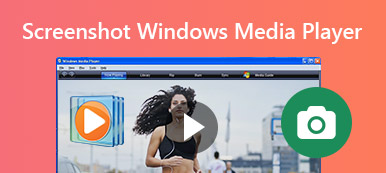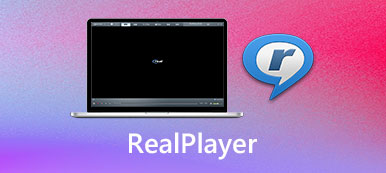De fleste Windows -brugere bruger stadig Windows Media Player for at se film og lytte til musik, fordi den kommer forudinstalleret i Windows-systemet som standardafspiller.
Mens du bruger Windows Media Player, står du dog muligvis over for et format, der ikke understøttes, eller andre problemer. Så du vil måske vide mere om Windows Media Player, download en ny version som WMP 12, opdater den eller find et alternativ til Windows Media Player.
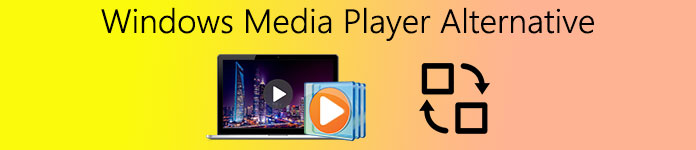
Dette indlæg giver dig en detaljeret gennemgang af Windows Media Player. Du kan lære nøglefunktioner i hver version som WMP 12, WMP 11, WMP 10 og fabrikat Windows Media Player download og opdater. Desuden introducerer vi dig med tre gode Windows Media Player -alternativer til bedre afspilning af mediefiler på din pc.
- Del 1. Windows Media Player anmeldelse
- Del 2. Top 3 alternativer til Windows Media Player
- Del 3. Ofte stillede spørgsmål om Windows Media Player
Del 1. Windows Media Player anmeldelse
Windows Media Player, WMP er den officielle og standard mediefiler, der afspiller software til Windows -brugere. Det er forudinstalleret i alle Windows-systemer, herunder Windows 10, Windows 8.1, Windows 8 og Windows 7/XP/Vista.
Det er hovedsageligt designet til at afspille videoer, musik, lydbøger, podcasts, billeder og andre filer. Desuden kan WMP hjælpe dig med at organisere digital mediesamling, synkronisere mediefiler til en bærbar enhed, købe digitalt medieindhold online og mere.
Windows Media Player understøttede formater
I dag er de mest brugte Windows Media Player-versioner WMP 12 og WMP 11. Den nyeste WMP 12 er kompatibel med Windows, Windows 8.1 og Windows 10. Så selvom du bruger et gammelt Windows-system som Windows 7, kan du opdatere Windows Media Player til WMP 12. Så her lister vi de multimediefiltyper, der kan understøttes af Windows Media Player 12.
Windows Media Player 12 understøtter Windows Media-formater som WMV, WM, WMA, ASF, Windows Media Metafiles og mange ofte anvendte formater, herunder MP4, AVI og MP3. Sammenlignet med WMP 11 kan Windows Media Player 12 understøtte flere video- og lydformater. Hvis du finder Windows Media Player fungerer ikke for at afspille filer, tjek løsningerne her.
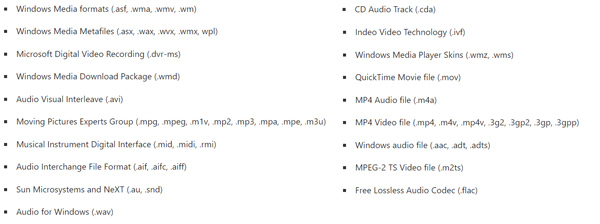
Download Windows Media Player
Som det er nævnt ovenfor, leveres alle Windows-systemer med en forudinstalleret Windows Media Player. Du kan direkte bruge den til at afspille alle typer mediefiler.
Du kan gå til microsoft websted til gratis download Windows Media Player 12, eller åbn Apps under Indstillinger at søge efter og installere det.
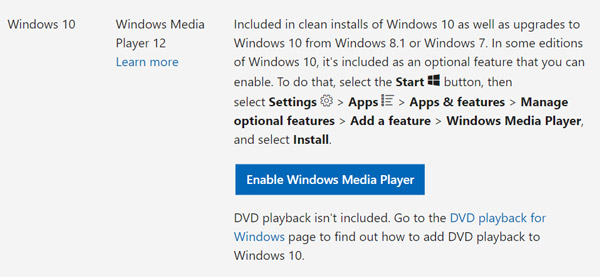
Windows Media Player opdatering
Hvis du bruger en gammel WMP -version som Windows Media Player 11 eller Windows Media Player 10, kan du direkte downloade den nyeste WMP 12 -version eller vælge at opdatere den.
Du kan åbne Windows Media Player på din computer, klik på Hjælp menuen og vælg derefter Søg efter opdateringer mulighed. Hvis der er en tilgængelig opdatering, kan du følge instruktionerne for at installere den. Generelt følger WMP -opdatering med systemopdateringen.
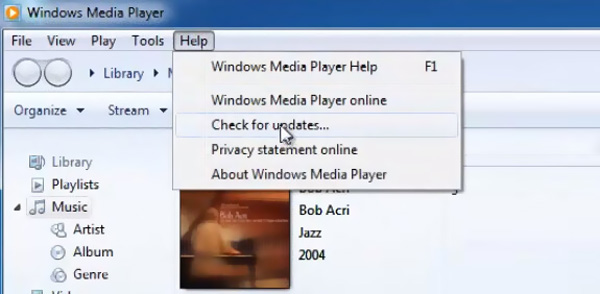
I en WMP -version skal du trykke på andre nøgle eller CTRL+M tasterne for at få vist menuen. Klik derefter på Hjælp , vælg Søg efter opdateringer.
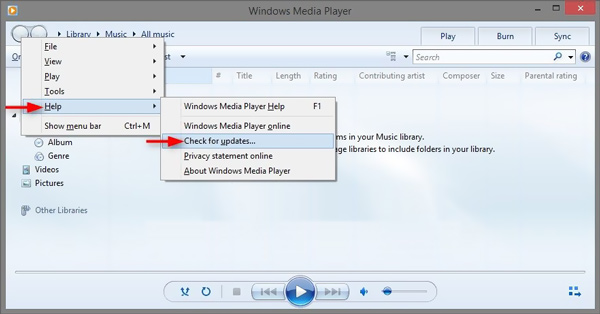
Del 2. Top 3 alternativer til Windows Media Player
Når du bruger Windows Media Player, står du ofte over for Windows Media Player er holdt op med at fungere fejl eller et format, der ikke understøttes. Derudover klagede mange brugere over Windows Media Player er ikke længere tilgængelig efter Windows -opdateringen.
Faktisk kan du bruge en Windows Media Player-alternativ for nemt at slippe af med disse problemer og få en bedre video- og lydafspilningsoplevelse. Denne del introducerer dig med 3 gode alternativer til WMP.
Apeaksoft Blu-ray-afspiller
Apeaksoft Blu-ray-afspiller er en altomfattende Blu-ray/DVD-disk, mappe, ISO-filer og almindelige mediefiler, der afspiller værktøj. Det er kompatibelt med både Windows 10/8/7 PC og Mac. Sammenlignet med Windows Media Player 12 kan den understøtte flere video- og lydformater. Alle ofte anvendte filformater understøttes, f.eks. MP4, MOV, AVI, FLV, MKV, RMVB, VOB, MP3, AAC, M4A, ALAC, FLAC og mere.

Dette Windows Media Player-alternativ understøtter den avancerede NVIDIA-hardwareacceleration, DTS-HD Master Audio, Dolby True HD og Apple Lossless Audio Codec. Så uanset om du vil se Blu-ray/DVD-film, 4K/HD/SD-videoer eller lytte til tabende/tabsfri musik, kan det give dig en fantastisk visuel og lydoplevelse.

Du kan let åbne alle mediefiler på din computer ligesom ved hjælp af andre afspillere. Du har lov til at justere forskellige video- og lydeffekter, tilføje eller ændre undertekst/lydspor og tage skærmbilleder under afspilningen.

4,000,000 + Downloads
Afspil alle video-/lydfiler, Blu-ray/DVD-film og ISO-filer på Windows PC og Mac.
Understøtt alle populære video-/lydformater som MP4, MOV, AVI, FLV, MP3, FLAC og mere.
Nem kontrol af afspilning, tilpassede afspilningseffekter, justering af undertekst/lydspor og skærmbillede.
Understøt den nyeste hardware acceleration, video og lydforbedringsteknologier.
VLC Media Player
VLC Media Player er en af de mest populære tredjepartsafspillere, der kan hjælpe dig med at afspille alle mediefiler på din computer eller mobiltelefon. Som et alternativ til Windows Media Player kan det afspille flere video- og lydformater. Det understøtter også afspilning af dvd'er, lyd -cd'er, VCD'er og streamingindhold.
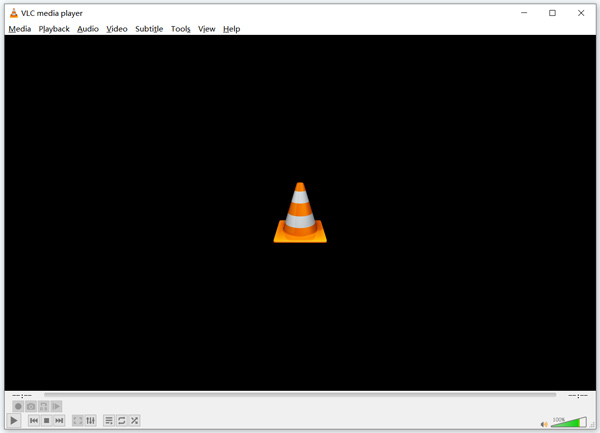
VLC Media Player er en gratis og open source-afspiller. Du kan nemt installere det fra dets officielle websted. For Android- og iOS -brugere kan du gå til Google Play Store eller App Store for at installere det. Udover den grundlæggende afspilningsfunktion har VLC også videokonvertering, optagelse skærm og online streaming -funktioner.
PotPlayer
PotPlayer er et andet gratis alternativ til Windows Media Player. Det fungerer godt på Windows 10, Windows 8 og Windows 7 PC. Relativt set er PotPlayer en af de mest kraftfulde mediefiler, der afspiller programmer. Det samler et massivt udvalg af codecs indbygget og afspiller næsten alle video- og lydfiler, herunder 8K/4K -film og 3D -videoer.
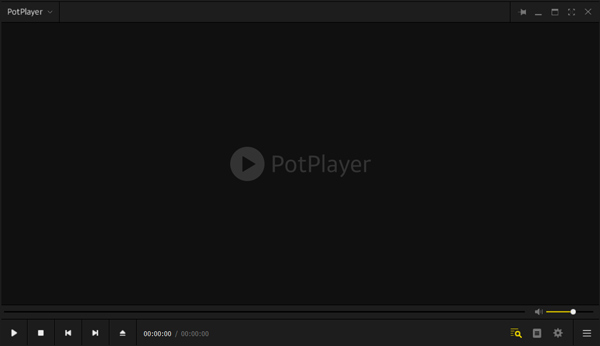
En cool funktion ved dette Windows Media Player -alternativ er, at det automatisk kan downloade de nødvendige codecs, når du vil afspille et filformat, der ikke understøttes. Det har mange nyttige funktioner. Du kan afspille en hvilken som helst mediefil og tilpasse afspilningseffekterne.
Del 3. Ofte stillede spørgsmål om Windows Media Player
Spørgsmål 1. Hvordan kontrolleres versionen af Windows Media Player?
For at kontrollere den version af Windows Media Player, du bruger, kan du åbne WMP, klikke på menuen Hjælp og derefter vælge Om Windows Media Player for at kontrollere det.
Spørgsmål 2. Har Windows 10 Windows Media Player?
Ja, Windows Media Player er tilgængelig for alle Windows-baserede computere. Generelt er alt Windows 10-system forudinstalleret med Windows Media Player 12.
Spørgsmål 3. Hvorfor kan Windows Media Player ikke afspille MP4?
Når din Windows Media Player ikke har de nødvendige videocodecs til afspilning af MP4, åbner den ikke MP4 -videoen. Du bør vide, at ikke alle MP4 -filer understøttes indbygget af WMP.
Konklusion
Dette indlæg giver dig en fuld anmeldelse af Windows Media Player. Du kan få flere oplysninger om WMP -versionen, download og opdatering af Windows Media Player. Derudover introduceres du med 3 fantastiske medieafspillere. Når du står over for problemet med Windows Media Player, der ikke fungerer, kan du stole på, at de afspiller dine mediefiler.



 iPhone Data Recovery
iPhone Data Recovery iOS System Recovery
iOS System Recovery iOS Data Backup & Restore
iOS Data Backup & Restore IOS Screen Recorder
IOS Screen Recorder MobieTrans
MobieTrans iPhone Overførsel
iPhone Overførsel iPhone Eraser
iPhone Eraser WhatsApp-overførsel
WhatsApp-overførsel iOS Unlocker
iOS Unlocker Gratis HEIC Converter
Gratis HEIC Converter iPhone Location Changer
iPhone Location Changer Android Data Recovery
Android Data Recovery Broken Android Data Extraction
Broken Android Data Extraction Android Data Backup & Gendan
Android Data Backup & Gendan Telefonoverførsel
Telefonoverførsel Data Recovery
Data Recovery Blu-ray afspiller
Blu-ray afspiller Mac Cleaner
Mac Cleaner DVD Creator
DVD Creator PDF Converter Ultimate
PDF Converter Ultimate Windows Password Reset
Windows Password Reset Telefon spejl
Telefon spejl Video Converter Ultimate
Video Converter Ultimate video editor
video editor Screen Recorder
Screen Recorder PPT til Video Converter
PPT til Video Converter Slideshow Maker
Slideshow Maker Gratis Video Converter
Gratis Video Converter Gratis Screen Recorder
Gratis Screen Recorder Gratis HEIC Converter
Gratis HEIC Converter Gratis videokompressor
Gratis videokompressor Gratis PDF-kompressor
Gratis PDF-kompressor Gratis Audio Converter
Gratis Audio Converter Gratis lydoptager
Gratis lydoptager Gratis Video Joiner
Gratis Video Joiner Gratis billedkompressor
Gratis billedkompressor Gratis baggrundsviskelæder
Gratis baggrundsviskelæder Gratis billedopskalere
Gratis billedopskalere Gratis vandmærkefjerner
Gratis vandmærkefjerner iPhone Screen Lock
iPhone Screen Lock Puslespil Cube
Puslespil Cube